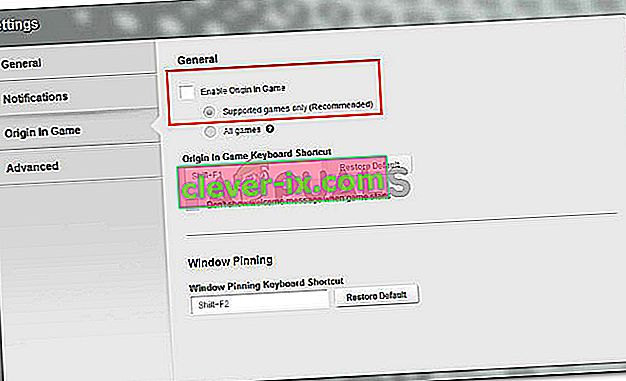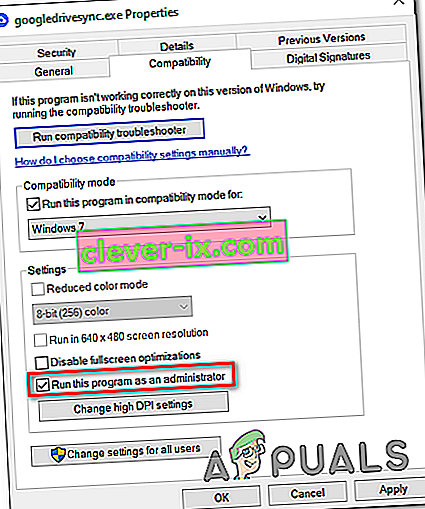Dragon Age: Inquisition wurde sofort von den Fans der Franchise übernommen, aber das bedeutet nicht, dass es ein Spiel ohne Probleme ist. Während Konsolenprobleme größtenteils behoben wurden, gibt es ein wiederkehrendes PC-Problem, das Bioware anscheinend nicht beheben kann. Viele Spieler berichten, dass das Spiel ohne Fehlermeldung auf dem Desktop abstürzt. Einige Benutzer berichten, dass dies unmittelbar nach dem Start geschieht, während andere nur dann abstürzen, wenn sie eine bestimmte Spielregion (Skyhold) erreichen.
Gründe, warum Dragon Age: Inquisition auf dem Desktop abstürzt
Wir haben das Problem untersucht, indem wir uns verschiedene Benutzerberichte und deren Lösungen zur Behebung des Problems angesehen haben. Basierend auf dem, was wir sammeln konnten, gibt es eine Handvoll Szenarien, von denen bekannt ist, dass sie dieses spezielle Problem auslösen:
- Antivirus von Drittanbietern stürzt das Spiel ab - Basierend auf verschiedenen Benutzerberichten gibt es mehrere Antivirensuiten von Drittanbietern, von denen bekannt ist, dass sie das Spiel zum Absturz bringen oder vollständig blockieren, wodurch der Start verhindert wird.
- Nvidias 3D Vision bringt das Spiel zum Absturz - Eines der Updates von Nvidia, mit dem die 3D-Vision auf unterstützenden PCs aktiviert werden kann. Es wird jedoch berichtet, dass dies dazu führt, dass das Spiel in der SkyHold-Region abstürzt
- Integriertes Origins-Menü - Die Origins-Plattform verfügt über ein integriertes Menü, das standardmäßig für alle unterstützten Anwendungen aktiviert ist. Hoverer, mit Dragon Age: Inquisition, dieses Menü verursacht bekanntermaßen den Absturz ohne Fehlermeldung.
- Grafikeinstellungen sind zu ehrgeizig - Viele Benutzerberichte mit dem Absturz des Desktop-Verhaltens wurden als behoben gemeldet, nachdem die betroffenen Benutzer die Grafikeinstellungen auf Automatisch eingestellt haben .
- VSync- und Tesselation-Einstellungen stürzen das Spiel ab - Es gibt zwei bestimmte Grafikeinstellungen, bei denen der Verdacht besteht, dass sie den Absturz verursachen: VSync und Tesselation. Einige Benutzer haben berichtet, dass sie die Abstürze gestoppt haben, indem sie Vsync auf Adaptive und Tesselation auf Medium gesetzt haben.
- Der Ausfallschritt - Dies ist im Wesentlichen ein Fehler, der zum Absturz des Spiels führt, wenn der Spieler seinen Charakter oder einen Begleiter auf die Fähigkeit "Müheloser Ausfallschritt" verbessert . Es wird meistens berichtet, dass es bei bescheidenen GPU-Karten auftritt.
- Übertaktete GPU oder RAM - Einige Benutzer haben berichtet, dass sie es geschafft haben, die Abstürze vollständig zu stoppen, nachdem sie ihre RAM-Module oder GPU leicht übertaktet haben.
Wenn Sie derzeit Probleme haben, dieses spezielle Problem zu beheben, finden Sie in diesem Artikel eine Liste der überprüften Schritte zur Fehlerbehebung. Im Folgenden finden Sie eine Liste von Methoden, deren Wirksamkeit von mindestens einem Benutzer bestätigt wird, bei dem dasselbe Problem auftritt.
Um die besten Ergebnisse zu erzielen, befolgen Sie bitte die folgenden Methoden, bis Sie auf eine Lösung stoßen, mit der das Problem für Ihr bestimmtes Szenario effektiv behoben werden kann.
Methode 1: Deaktivieren Sie den Virenschutz von Drittanbietern
Gemäß verschiedenen Benutzerberichten wird das Problem wahrscheinlich durch ein Antivirenprogramm eines Drittanbieters verursacht (sofern Sie eines verwenden). Es stellt sich heraus, dass viele AV-Lösungen von Drittanbietern übervorsichtig sind und die ausgehende Verbindung von Dragon Age: Inquisition blockieren, wodurch das Spiel abstürzt.
Die meisten Benutzer melden AVG als den Schuldigen, der das Problem verursacht, aber es ist sehr wahrscheinlich, dass es andere AV-Clients gibt, die das gleiche Problem verursachen.
Basierend auf den Angaben der meisten betroffenen Benutzer kann das Problem behoben werden, indem die Drittanbieteranwendung vollständig deinstalliert, dem Spiel und dem Origin-Client eine Sicherheitsausnahme hinzugefügt oder das Antivirenprogramm deaktiviert wird.
Beachten Sie, dass das Hinzufügen einer Ausnahme zu Ihrem AV-Gerät eines Drittanbieters je nach verwendeter Software unterschiedlich ist. In AVG können Sie eine Sicherheits hinzufügen Ausnahme , indem Sie auf Optionen> Erweiterte Einstellungen . Dann klicken Sie auf Ausnahmen von der linken Seite des Menüs und klicken Sie auf Ausnahme hinzufügen . Als nächstes fügen Sie der ausführbaren Spieldatei eine Ausnahme und der ausführbaren Origin-Datei eine weitere hinzu.
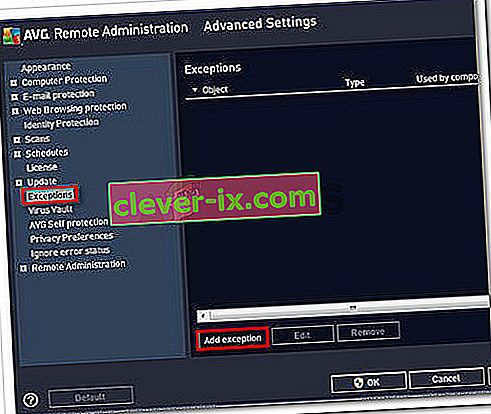
Eine andere Lösung besteht darin, Ihr AV von Drittanbietern vollständig zu deinstallieren. Dies wird bevorzugt, wenn Sie eine Sicherheitssuite eines Drittanbieters verwenden, die eine externe Firewall enthält. Die Sicherheitsregeln einer Firewall werden nicht deaktiviert, wenn Sie den Echtzeitschutz Ihres AV deaktivieren. Stattdessen können Sie versuchen, jede Spur Ihres Antivirenprogramms eines Drittanbieters zu deinstallieren.
Wenn diese Methode nicht auf Ihre Situation anwendbar war oder das Problem nicht behoben wurde, fahren Sie mit der folgenden Methode fort.
Methode 2: Deaktivieren Sie 3D Vision (falls zutreffend).
Anscheinend lag das Problem bei einigen Benutzern in einer Nvidia-Funktion, die in einigen Grafikkartentreibern enthalten war. Basierend auf verschiedenen Benutzerberichten ist bekannt, dass das Problem bei Benutzern auftritt, die einen neuen Nvidia-Treiber namens 3D Vision installiert haben . Obwohl dies eine Funktion sein sollte, mit der Benutzer 3D-Blu-Rays von einem PC aus ansehen können, scheint sie Dragon Age: Inquisition zu beeinträchtigen .
Einige Benutzer, bei denen dasselbe Problem auftritt, haben gemeldet, dass das Problem behoben wurde, sobald sie den Treiber deinstalliert haben. Wenn Sie 3D Vision zum Ansehen von 3D-Blu-ray-Filmen verwenden, installieren Sie den Treiber neu, sobald Sie ihn benötigen
Hier ist eine Kurzanleitung zur Deinstallation des Nvidia 3D Vision-Treibers:
- Drücken Sie die Windows-Taste + R , um ein Dialogfeld Ausführen zu öffnen . Geben Sie als Nächstes " appwiz.cpl " ein und drücken Sie die Eingabetaste , um Programme und Funktionen zu öffnen.

- Scrollen Sie in Programme und Funktionen durch die Liste der Anwendungen, klicken Sie mit der rechten Maustaste auf den Nvidia 3D Vision-Treiber und klicken Sie auf Deinstallieren .

- Befolgen Sie die Anweisungen auf dem Bildschirm, um den Treiber von Ihrem System zu entfernen.
- Starten Sie Ihren Computer neu und überprüfen Sie, ob das Problem behoben wurde.
Wenn das Problem immer noch nicht behoben ist, fahren Sie mit der folgenden Methode fort.
Methode 3: Deaktivieren Sie das integrierte Origins-Menü (falls zutreffend).
Wenn Sie das Spiel über Origin gebracht haben, denken Sie daran, dass die EA-Plattform über ein integriertes Menü verfügt, das bekanntermaßen bei vielen Spielen Probleme verursacht. Einige Benutzer haben berichtet, dass in ihrem Fall der Schuldige das Origins-Menü im Spiel war. Nachdem sie das integrierte Menü deaktiviert haben, wurden die zufälligen Abstürze ohne Fehlermeldungen vollständig gestoppt.
Hier ist eine Kurzanleitung zum Deaktivieren des Origin In-Game-Menüs:
- Öffnen Sie den Ursprungsclient und geben Sie Ihre Benutzeranmeldeinformationen ein, um sich bei Ihrem EA-Konto anzumelden.
- Klicken Sie im Hauptmenü von Origin auf Anwendungseinstellungen und dann auf die Registerkarte Origin im Spiel .
- Schalten Sie abschließend den Schalter für Origin im Spiel aktivieren auf Aus .
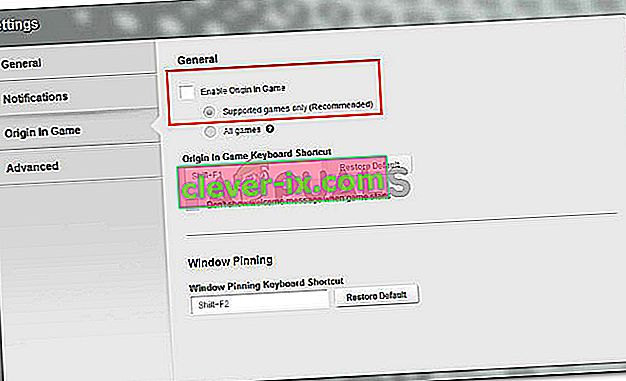
Wenn dies nicht effektiv war oder nicht anwendbar ist, fahren Sie mit der folgenden Methode fort.
Methode 4: Stellen Sie die Grafikeinstellungen auf Automatisch
Einige Benutzer, die zufällig Dragon Age: Inquisition-Abstürze ohne Fehlermeldung durchgeführt haben, haben gemeldet, dass das Problem behoben wurde, nachdem sie die Grafikeinstellungen abgeschwächt haben. Wenn Sie Ihr System zwingen, das Spiel auf Ultra oder High auszuführen, kann dies zu unerwarteten Abstürzen führen, wenn Ihr Computer nicht in der Lage ist, eine konstante Framerate aufrechtzuerhalten.
Einige Benutzer in einer ähnlichen Situation haben berichtet, dass das Problem vollständig behoben wurde, nachdem sie die Grafikeinstellungen auf Automatisch eingestellt haben . Mit dieser Einstellung werden die Grafikeinstellungen entsprechend Ihren Systemfunktionen festgelegt, wodurch sichergestellt wird, dass das Spiel nicht aufgrund von Ressourcenunfähigkeit abstürzt. Gehen Sie dazu zu den Optionen des Spiels und stellen Sie die Grafikqualität auf Automatisch ein .
Wenn das Spiel immer noch abstürzt, nachdem Sie die Grafik auf automatisch eingestellt haben, fahren Sie mit der folgenden Methode fort.
Methode 5: Ändern von VSync in Adaptive und Tesselation in Medium
Wenn der automatische Grafikeinsteller den Fehler nicht beheben konnte, versuchen wir es manuell. Einige Benutzer, bei denen der Absturz auf dem Desktop ohne Fehlermeldung aufgetreten ist, haben gemeldet, dass sie Dragon Age: Inquisition so konfiguriert haben , dass der Absturz durch Ändern von zwei wichtigen Grafikeinstellungen gestoppt wird.
Wie sich herausstellt, sind Tesselation und VSync häufig für Abstürze auf dem Desktop verantwortlich - dies ist bei Nvidia-Grafikkarten sogar noch häufiger der Fall. Anscheinend ist es einigen Benutzern gelungen, die Abstürze vollständig zu beseitigen, indem Tesselation auf Medium und VSync auf Adaptive gesetzt wurde .
Wenn diese Methode nicht effektiv war, fahren Sie mit der nächsten Methode fort.
Methode 6: Deaktivieren der Longe- und Slash-Fähigkeit
Wenn Sie ohne Ergebnis so weit gekommen sind, besteht die Möglichkeit, dass Sie dieses seltsame Verhalten aufgrund eines Fehlers erleben, der von den Fans des Spiels als Ausfallschritt bezeichnet wird. Bei einigen Benutzern tritt der Absturz auf dem Desktop ohne Fehlermeldung nur auf, wenn die Fertigkeit " Effortless Lunge" für die Hauptfigur oder einen der in der Gruppe anwesenden Gefährten aktiviert ist.
Obwohl EA über dieses Problem geschwiegen hat, spekulieren die Fans, dass die Abstürze etwas damit zu tun haben, wie die Animation der Fertigkeit von bestimmten Grafikkarten verarbeitet wird.
Wenn Sie immer noch auf diese Abstürze stoßen, nachdem Sie alle oben genannten Methoden befolgt haben. Sehen Sie, ob Sie oder einer Ihrer Gefährten, die Sie in Ihre Gruppe aufnehmen, den mühelosen Ausfallschritt haben . Wenn Sie es haben, Respec und vermeiden Sie die Einnahme Mühelos Longe - können Sie immer noch die Verwendung Longe und Slash von den anderen Upgrade entschieden haben .
Wenn diese Methode nicht funktioniert hat oder nicht auf Ihren Charakter oder Ihre Gefährten anwendbar ist, fahren Sie mit der nächsten Methode fort. Wenn Sie diese Fähigkeit jedoch nicht deaktivieren möchten, sollten Sie für keinen Ihrer Charaktere das Upgrade "Müheloser Ausfallschritt" durchführen, damit Sie die Fähigkeit "Ausfallschritt" und "Schrägstrich" nicht aufgeben müssen.
Methode 7: Übertakten Ihres Speichers oder Ihrer GPU
Wie viele Benutzer angedeutet haben, kann dieses Problem auch mit Ihrem RAM zusammenhängen. Wenn Sie Ihren Speicher zuvor übertaktet haben, möchten Sie möglicherweise zu den Standardeinstellungen zurückkehren oder diese sogar leicht übertakten, um festzustellen, ob der Absturz aufhört.
Dieses Verhalten wird häufig bei RAM-Sticks gemeldet, die standardmäßig eine niedrige Frequenz haben (800 MHz oder 1000 MHz). Wenn dieses Szenario auf Sie zutrifft, übertakten Sie Ihre RAM-Module erneut und prüfen Sie, ob die Abstürze aufhören.
Da der Prozess des Übertaktens Ihres Arbeitsspeichers je nach Hersteller Ihres Motherboards unterschiedlich ist, können wir Ihnen keine endgültige Anleitung anbieten. Diese Änderungen werden jedoch über die BIOS-Einstellungen vorgenommen. Im beliebtesten BIOS-Einstellungsmenü ändern Sie Ihre Speicherfrequenzen, indem Sie zu Erweiterte Chipsatzfunktionen > FSB & Speicherkonfiguration wechseln .
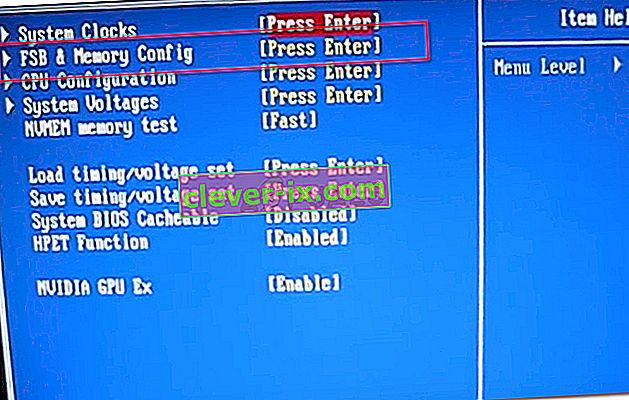
Denken Sie daran, dass es einigen anderen Benutzern gelungen ist, die Abstürze auf dem Desktop zu stoppen, indem sie ihre GPU übertakten (~ 50 MHz von der Taktrate entfernen). Es wird auch berichtet, dass dies eine erfolgreiche Korrektur für GPUs ist, die werkseitig übertaktet wurden.
Warnung: Wenn Sie noch nie etwas übertaktet haben, raten wir Ihnen dringend davon ab, mit verschiedenen Speicher- oder GPU- Frequenzen zu experimentieren .
Methode 8: Blackwall ausschalten
Dies mag für die meisten Benutzer seltsam erscheinen, aber die Abstürze der Dragon Age Inquisition ereigneten sich für einen Benutzer, weil sie Blackwall in ihrer Gruppe ausgewählt hatten und anscheinend die Abstürze im Kampf gegen die Spinnen in der Höhle stattfanden. Wenn Sie an einem bestimmten Punkt häufig abstürzen, versuchen Sie daher, die Helden in Ihrer Gruppe auszutauschen und sich für einen anderen zu entscheiden. Das Problem wurde behoben, indem Dorian anstelle von Blackwall ausgewählt wurde.
Wenn Sie Testversionen aktiviert haben, deaktivieren Sie diese und entfernen Sie CE vor Reiseantritt, da dies Berichten zufolge das Problem für einige Benutzer behoben hat.
Methode 9: Löschen des Cache des Spiels
Der Cache wird von DAI gespeichert, um die Ladezeiten zu verkürzen und den Gesamtstart des Spiels zu optimieren. Manchmal kann er jedoch beschädigt werden und das Spiel kann beim Versuch, den beschädigten Cache zu laden, abstürzen. Glücklicherweise wird der Cache automatisch neu generiert, wenn er gelöscht wird, sodass wir diesen beschädigten Cache sehr leicht entfernen können. Dafür:
- Drücken Sie "Windows" + "E" , um den Datei-Explorer zu starten und zum folgenden Pfad zu navigieren.
C: \ Benutzer \ Dokumente \ BioWare \ Dragon Age Inquisition \ Cache
- Drücken Sie in diesem Ordner die Tasten „STRG“ + „A“ auf Ihrer Tastatur und dann die Tasten „Umschalt“ + „Löschen“ .
- Bestätigen Sie alle auf Ihrem Bildschirm angezeigten Eingabeaufforderungen, und der Cache sollte gelöscht werden.
- Starten Sie Ihr Spiel und überprüfen Sie, ob das Absturzproblem jetzt behoben ist.
Hinweis: Stellen Sie außerdem sicher, dass Sie den Mantel so einstellen, dass er auf die niedrigsten Einstellungen geladen wird, da hohe Einstellungen auf dem Mantel für viele Benutzer zu Abstürzen führen können. Wenn Sie sie auf die niedrigsten setzen, wird das Problem für einige behoben.
Methode 10: Ändern der Starteinstellungen
Einige Benutzer stürzten ohne Fehler ab, wenn ihrem Spiel nicht die Administratorrechte gewährt wurden. Das Spiel benötigt möglicherweise die Administratorrechte, um auf einige Systemdateien zugreifen zu können. Wenn diese nicht angegeben werden, kann es beim Start abstürzen. Außerdem ist das Spiel möglicherweise nicht mit einigen Windows-Versionen kompatibel.
- Drücken Sie "Windows" + "E" , um den Datei-Explorer zu starten und zum Installationsordner des Spiels zu navigieren.
- Klicken Sie mit der rechten Maustaste auf die ausführbare DAI- Hauptdatei und wählen Sie "Eigenschaften".
- Klicken Sie auf die Registerkarte "Kompatibilität" und aktivieren Sie das Kontrollkästchen "Als Administrator ausführen" .
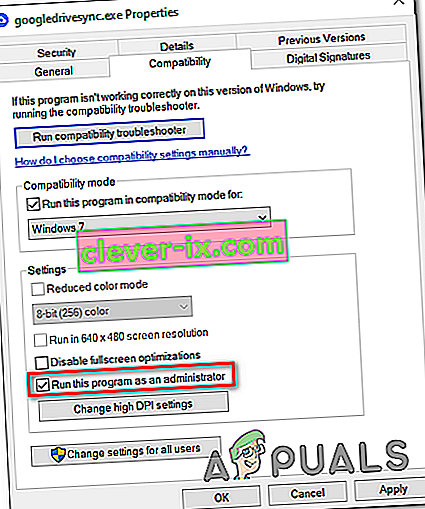
- Aktivieren Sie außerdem die Schaltfläche " Dieses Programm im Kompatibilitätsmodus ausführen für " und wählen Sie dann eine andere Windows-Version aus der Dropdown-Liste aus.
- Speichern Sie Ihre Einstellungen und verlassen Sie dieses Fenster.
- Überprüfen Sie, ob das Problem für Ihr Spiel dadurch behoben wird.
Andere Dinge zu tun:
- Stellen Sie sicher, dass Sie Ihr BIOS aktualisieren, falls dies den Absturz des Desktop-Problems verursacht.
- Sie versuchen, die letzten Updates zu deinstallieren.
- Aktualisieren Sie auf Windows 10, wenn dieses Problem in anderen Windows-Versionen auftritt.
- Stellen Sie sicher, dass Sie den Optimierungsdienst von Nvidia Geforce Experience deaktivieren und alle anderen Optimierungssoftware deaktivieren.
- Stellen Sie sicher, dass Sie alle Mods, Patches und das Spiel deinstallieren und neu installieren.